win11如何添加开机自启动软件 Win11开机自启动软件设置步骤
更新时间:2024-12-31 12:53:46作者:yang
Win11操作系统为用户提供了方便的开机自启动软件设置功能,让用户可以将常用软件设定为开机自动启动,提高工作效率,在Win11系统中,用户可以通过简单的操作步骤来添加和管理开机自启动软件,让电脑开机后自动启动所需软件,节省时间和提升使用体验。接下来我们将详细介绍如何在Win11系统中设置开机自启动软件,让您轻松实现自动化启动的便捷操作。
步骤如下:
1.在电脑桌面,鼠标右键进行单击。勾选“个性化”。

2.进入设置,点击“应用”。
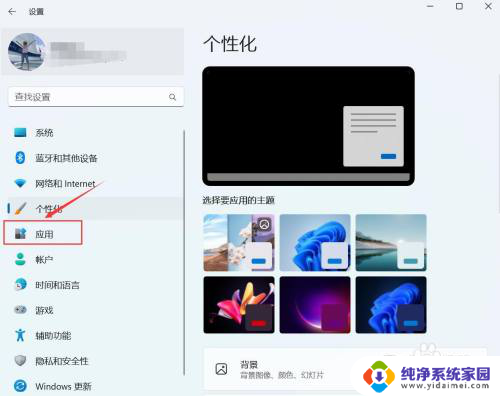
3.进入应用,点击“启动”。
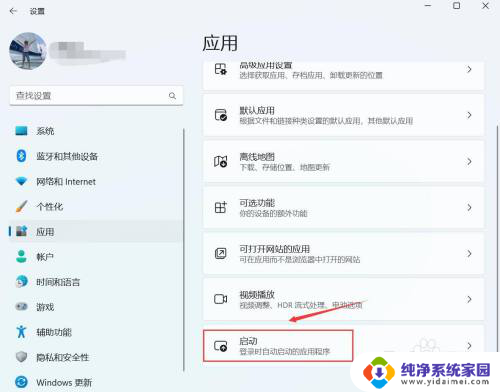
4.进入启动,找到要启动的应用。右侧按钮进行关闭或开启。
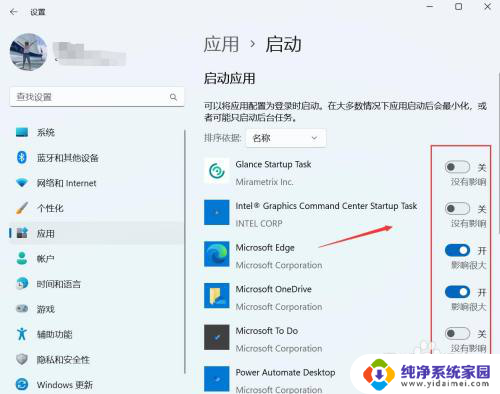
以上就是win11如何添加开机自启动软件的全部内容,还有不清楚的用户就可以参考一下小编的步骤进行操作,希望能够对大家有所帮助。
win11如何添加开机自启动软件 Win11开机自启动软件设置步骤相关教程
- win11如何设置开机自启动软件 Win11开机自启动软件设置步骤
- win11开机自启动软件管理 Win11如何设置开机自启动软件
- win11自动启动程序, Win11开机自启动软件设置步骤
- win11如何设置应用开机自启 Win11开机自启动软件设置教程
- win11电脑如何设置软件开机自动启动 Win11怎么设置软件开机自启动
- win11如何让管理开机自启动软件 win11如何设置软件开机自启动
- 怎样设置开机自动启动软件win11 win11开机自启动软件设置方法
- win11添加开机自启动程序第三方 Win11开机自启动软件设置方法
- win11添加开机自启动项 Win11开机启动项设置方法
- win11自定义添加开机启动项 win11开机启动项设置方法
- win11如何关闭协议版本6 ( tcp/ipv6 ) IPv6如何关闭
- win11实时防护自动开启 Win11实时保护老是自动开启的处理方式
- win11如何设置网页为默认主页 电脑浏览器主页设置教程
- win11一个屏幕分四个屏幕怎么办 笔记本如何分屏设置
- win11删除本地账户登录密码 Windows11删除账户密码步骤
- win11任务栏上图标大小 win11任务栏图标大小调整方法